Icecream Screen Recorder Review - Windows/Mac 的功能、優點、缺點、步驟和替代方案
Icecream Screen Recorder 是一款值得在 Windows 和 Mac 上捕捉屏幕活動的軟件嗎?這是一款易於使用的免費屏幕錄製軟件,可讓您錄製屏幕的任何區域或將其保存為屏幕截圖。但是免費版有什麼限制嗎?只需了解有關 Icecream Screen Recorder 評論的更多信息,免費版和專業版之間的差異,以及文章中的最佳替代品。
第 1 部分:冰淇淋屏幕錄像機深入回顧
如果您需要免費的屏幕錄像機,Icecream Screen Recorder 讓您只需點擊幾下即可捕獲屏幕活動。但是有什麼限制呢?下載屏幕錄像機後,您只能在 5 分鐘內捕獲屏幕視頻。這是您應該事先知道的比較。
| 冰淇淋屏幕錄像機 | 自由 | 臨 |
| 記錄時間限制 | 5 分鐘視頻 | 無限錄音 |
| 視頻格式限制 | 以 VP8 編解碼器 WebM 或 GIF 格式捕獲的視頻 | AVI、MP4、MOV、GIF 和帶有 H.264、MPEG4、VP8 的 WebM |
| 可用於錄製的水印 | 是的 | 不 |
| 免費版的功能有限 | 不適用 | 轉換錄製的視頻,安排屏幕錄製,添加自己的水印,並設置錄製熱鍵。 |
冰淇淋屏幕錄像機評論
- 優點
- 適用於 Windows、Mac 和 Android。
- 為錄製提供簡單的用戶界面。
- 分享您的屏幕截圖和視頻記錄。
- 添加網絡攝像頭鏡頭和麥克風聲音。
- 缺點
- 免費版的功能有限。
- 無法捕捉 4K 屏幕視頻。
- 沒有原始質量的 MKV 格式。
- 免費版提供水印。
冰淇淋屏幕錄像機功能
分享錄製的視頻
它不僅提供錄製功能,還可以在程序內共享錄製內容。它使您可以一鍵將文件上傳到 Dropbox、Google Drive 和更多其他社交媒體網站。
用錄音添加評論
記錄網絡攝像頭鏡頭和屏幕活動。您還可以自定義錄製區域以將注意力吸引到重點部分。此外,錄音使您可以從麥克風添加您的聲音。
如何使用冰淇淋屏幕錄像機錄製屏幕
步驟1。下載並安裝冰淇淋屏幕錄像機。通過在您的計算機上打開該程序,您將看到該應用程序的簡單界面。點擊 捕捉視頻 位於任務欄上的按鈕進行屏幕記錄。
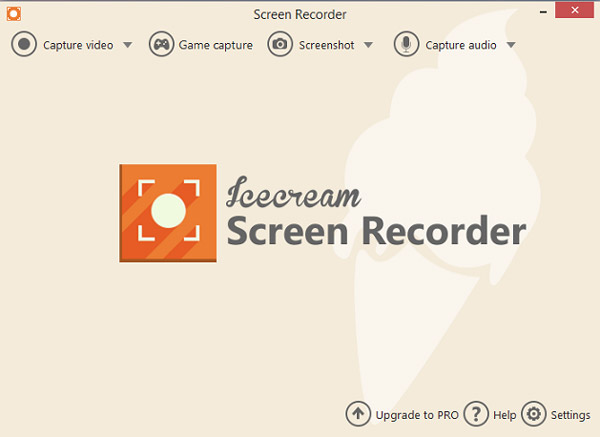
第2步。設置您想要的錄製方法,您可以在其中選擇 完整、自定義區域、最後一個區域和區域自動檢測 應用程序的功能。此外,您可以再次設置屏幕長度,甚至設置自定義計時器。
選擇 5 到 60 分鐘 錄屏不卡頓.但是,該應用程序應該是 Pro 版本才能使用計時器功能。
第 3 步。點擊 記錄 一切都設置好後的按鈕。此外,該應用程序允許您通過單擊默認 Icecream Screen Recorder 熱鍵 F7 暫停和 F8 停止來暫停和播放錄製。
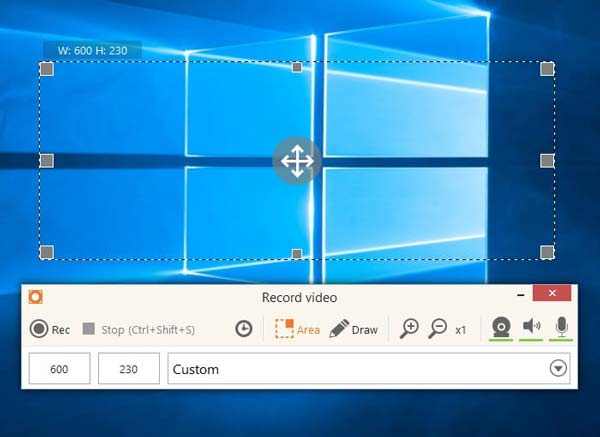
步驟4。在保存錄製的視頻之前,您可以修剪錄製內容。此外,您可以設置所需的視頻格式,例如 WebM、MP4、AVI、MOV 和 GIF。但是,只有 WebM 和 GIF 格式適用於試用版。
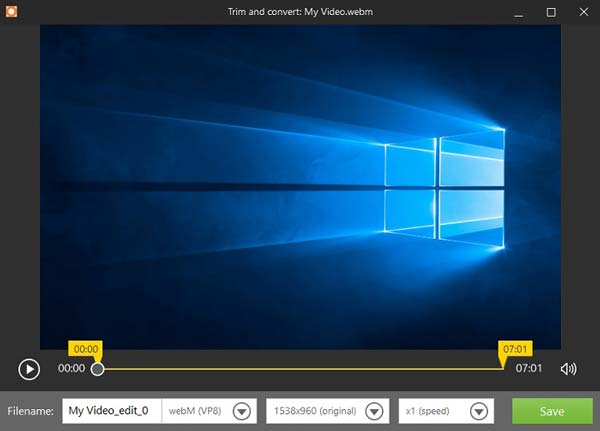
第 2 部分:最好的冰淇淋屏幕錄像機替代品
如上所述,冰淇淋屏幕錄像機僅提供帶水印的有限功能。 Icecream Screen Recorder 的最佳替代品是什麼?甚至是試用版 AnyRec Screen Recorder 提供更高級的功能。它使您能夠捕獲屏幕視頻、系統音頻、網絡攝像頭鏡頭和更多屏幕上的活動。與 Icecream Screen Recorder 的專業版類似,您可以進行預定錄製、保存錄製設置、提供屏幕錄製熱鍵等。

將屏幕視頻錄製為 WMV、MP4、MOV、F4V、TS、AVI、GIF、MP3、WMA、M4A、AAC 等。
調整熱鍵、錄音、鼠標設置等以錄製屏幕視頻。
捕獲高達 60 FPS 的屏幕視頻,提高音頻質量並減少音頻噪音。
編輯視頻,修剪所需部分,分享錄製視頻,直接管理視頻。
安全下載
安全下載
步驟1。在您的計算機上下載並安裝 AnyRec 屏幕錄像機。有 7 種不同的錄製模式來捕捉屏幕上的活動,包括視頻、音頻、遊戲、屏幕截圖、上次錄製、網絡攝像頭、電話等。打開程序並點擊 錄像機 按鈕,這是捕獲屏幕活動最常用的方法。

第2步。之間選擇 滿的 模式和 風俗 模式以選擇所需的記錄區域。您也可以點擊 系統聲音 按鈕和麥克風按鈕來錄製屏幕活動的音頻。此外,它還使您能夠通過 攝像頭 作為冰淇淋屏幕錄像機的選項。

第 3 步。點擊 設置 圖標來設置您想要的視頻格式、視頻質量和幀速率。至於音頻設置,您可以點擊降噪和麥克風增強來錄製更好質量的音頻文件。有不同的選項可以調整鼠標設置、調整熱鍵等等。

步驟4。按下 可再生能源 按鈕開始在 Windows 和 Mac 上錄製屏幕上的活動。它比 Icecream Screen Recorder 具有更多的註釋功能和編輯功能,例如標註、顏色、設置等。請注意,您還可以在錄製時一鍵截屏。

第 5 步。錄製完成後,您可以點擊 停止 按鈕保存錄音。它允許您修剪錄製的剪輯,以及設置起點和終點。點擊 節省 一切完成後按鈕。您可以將視頻保存到您的計算機或在社交媒體網站上分享。
安全下載
安全下載
第 3 部分:有關冰淇淋屏幕錄像機的常見問題解答
-
冰淇淋屏幕錄像機可以安全使用嗎?
是的。如果您在官方網站上獲得冰淇淋屏幕錄像機,它本身是可以安全使用的。但它提供有限的錄製和編輯功能。您可以簡單地下載一些專業的屏幕錄像機並使用試用版來獲得更好的錄製效果。
-
為什麼 Icecream Screen Recorder 沒有聲音文件?
確保您已經在 Icecream Screen Recorder 中啟用了音頻源,並根據您的要求調整音量。之後,您可以檢查音頻驅動程序或使用麥克風查看它是否工作。
-
我可以使用 Icecream Screen Recorder 捕捉流媒體視頻嗎?
不可以。Icecream Screen Recorder 不與流視頻或遊戲文件集成。您只能捕獲屏幕上的活動。要捕獲流媒體視頻和更多其他視頻,您必須選擇專業的屏幕錄像機。
結論
你有它。既然您已經學習了 Icecream 屏幕錄像機,並且知道了該軟件上可用的步驟和功能,那麼您可以自己嘗試和體驗這些應用程序。此外,您還可以選擇程序 捕捉 CSGO 遊戲玩法 以及更多其他人。另外,不要忘記嘗試上面給出的替代軟件。這可能是您正在尋找的應用程序。
安全下載
安全下載
